Se você quiser mesclar arquivos WMV para um guia perfeito com qualidade sem comprometer. Na web, encontramos diversos sites e apps que unem vídeos WMV, tanto para PCs quanto para celulares. No entanto, apenas alguns asseguram resultados sem perdas. Além disso, a maioria dos editores de WMV tem limitações no tamanho do arquivo. Portanto, por questões de segurança, este guia aborda as soluções ideais para... mesclar WMV de qualidade sem perda
Parte 1. O que é um arquivo WMV?
Antes de explorarmos os melhores apps para combinar WMV, vamos entender o que esse formato de arquivo representa. O WMV (Windows Media Video) é um formato de vídeo criado pela Microsoft em 2013. Ele usa a extensão de arquivo .wmv e suporta três codecs de vídeo diferentes, incluindo H.262 (MPEG-2)., (MPEG-4), e Blu-ray video disc. Como esperado, o WMV pode ser reproduzido por quase todos os players de mídia no sistema operacional Windows.
Teoricamente, o WMV tem um tamanho de arquivo menor que o MP4 devido à sua melhor compressão. No entanto, o MP4 possui uma vantagem em termos de qualidade, pois o WMV ainda utiliza codecs mais antigos, como WMV1 e WMV2. O MP4 é universal, ao contrário do WMV, que é principalmente utilizado em plataformas Windows. O MP4 é universal, ao contrário do WMV, que é principalmente utilizado em plataformas Windows.O MP4 é versátil, enquanto o WMV tem maior uso nas plataformas Windows.
Parte 2. 4 maneiras gratuitas e online para combinar arquivos WMV [Não perca].
Agora que entendemos o básico do WMV, vamos descobrir as melhores ferramentas online para combinar esse tipo de arquivo. Eles incluem:
Conversor on-line
O nome já diz tudo. O Online Converter é uma excelente ferramenta para... participar de arquivos WMV em um lindo vídeo. O Online Converter é grátis e suporta centenas de formatos de arquivo. Ele pode combinar formatos de vídeo padrão, incluindo WebM, MP4, MTS, TS, VOB, entre outros. Vale mencionar que é possível combinar até quatro arquivos WMV. No entanto, há uma limitação: você não pode combinar mais de 200 MB de uma vez. Os anúncios também podem ser bastante incômodos. Abaixo estão os passos:
Passo 1. Clique em "Abrir o Online Converter" e, em seguida, toque no botão... Selecionar arquivopara adicionar vídeos WMV.
Passo 2. Agora clique em Mesclarpara combinar os vídeos no Online Converter.
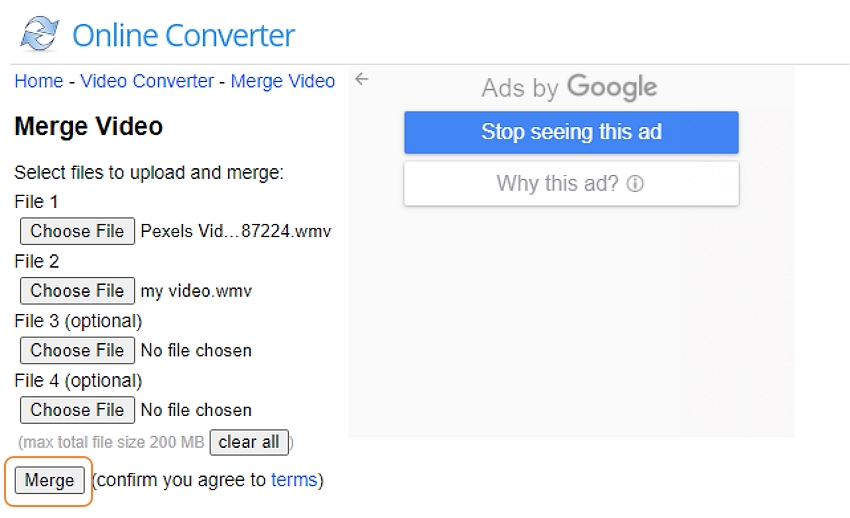
Passo 3. O programa o redirecionará para uma página com o link de download do vídeo combinado. É muito fácil!
UniConversor Online
Se o Online Converter não atender às suas expectativas, experimente o Online UniConverter. Com essa ferramenta online, é simples e rápido combinar vários arquivos WMV. Ele funciona com milhares de formatos digitais, como WMV, WebM, MTS, TS, VOB, MP4, entre outros. Na verdade, é possível combinar diversos formatos de arquivo na mesma sessão. Além disso, o Online UniConverter permite ajustar a proporção de aspecto, cortar vídeos, adicionar áudio e escolher um formato de destino diferente. Melhor ainda, há várias ferramentas de edição para explorar.
Principais recursos:
- Una WMV, MP4, MTS, VOB, MOV e mais formatos de vídeo.
- Personalize proporção, zoom e corte, use crossfade e adicione áudio.
- Reorganize os vídeos clicando antes de combiná-los.
- Exporte vídeos para diversas predefinições de vídeo populares.
- Funciona perfeitamente em todos os navegadores web HTML5.
Siga estas instruções simples para combinar WMV no Online UniConverter:
Passo 1. Carregue seus vídeos WMV.
Conecte-se a uma fonte de internet confiável e acesse o Online UniConverter pelo navegador da web. Depois, clique em... Ferramentas on-line e clique em Mesclar vídeo. Depois, arraste e solte seus vídeos WMV ou clique em... Escolher arquivospara abrir clipes WMV. Independentemente do método de upload, a renderização é rápida.
Passo 2. Personalize as configurações de vídeo antes de combinar (opcional).
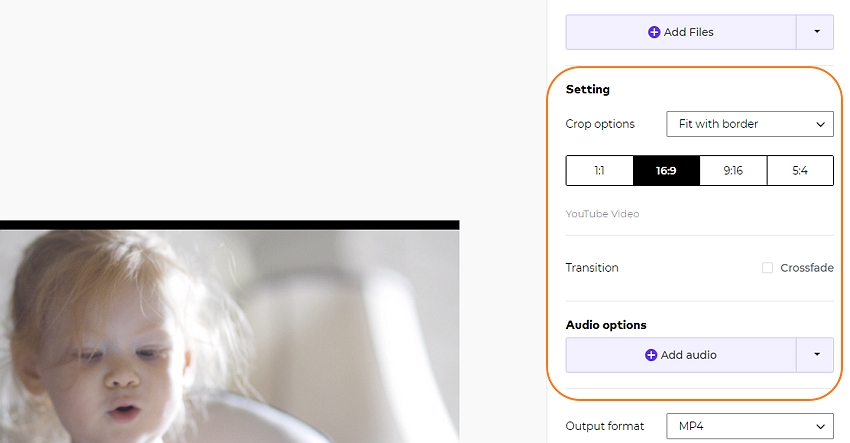
Quer tornar a visualização do vídeo combinado mais atraente? Comece cortando e aplicando zoom antes de escolher a proporção ideal. Em seguida, clique no botão Crossfade para adicionar transições de fade.
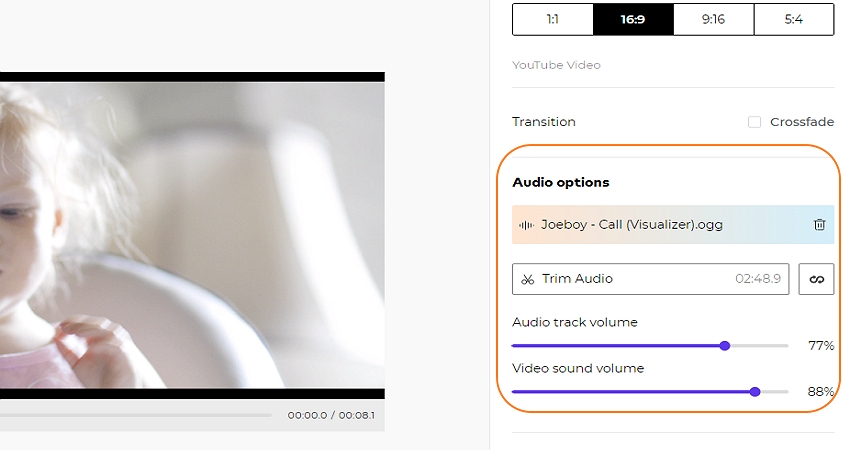
Continue assim; pressione Audio ao importar música local e adicioná-la ao plano de fundo do vídeo. Depois de carregar o áudio, é possível cortá-lo e ajustar o volume de reprodução. Agora você está pronto para combinar os arquivos WMV.
Passo 3. Escolha um formato de saída e combine.
Quando se trata dos clipes carregados, antes de combinar, arraste-os na parte inferior da janela para alterar a ordem. Também abra o Formato de saídapara escolher WMV como o formato de saída. Finalmente, pressione Mesclar para iniciar a combinação de WMV no iPhone, Android, Mac ou Windows. Baixe o vídeo e aproveite!
Movie Maker Online
O Movie Maker Online é um excelente criador de vídeos online compatível com a maioria dos formatos de arquivo que você utiliza. A interface é intuitiva e oferece ferramentas para combinar, cortar, aparar e adicionar efeitos de movimento, entre outros. Além disso, inclui um criador de apresentações de slides intuitivo e uma ampla seleção de músicas para baixar e adicionar ao seu vídeo. Vamos agora aprender como combinar clipes WMV com o Movie Maker Online:
Passo 1. Abra o Movie Maker Online no seu navegador e clique em... Adicionar arquivos que permite abrir vídeos WMV locais.
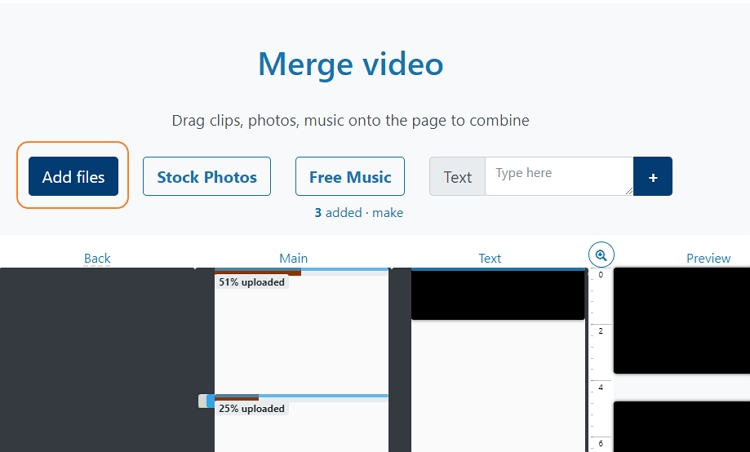
Passo 2. Depois de fazer o upload com sucesso, os arquivos serão organizados em um modelo vertical. Você pode arrastá-los para reorganizar sua posição conforme necessário.
Passo 3. Em seguida, personalize as cores, adicione efeitos de transição, corte os vídeos e muito mais. Isso deixará o resultado final mais atraente e divertido para assistir.
Passo 4. Depois de configurar as opções de combinação, vá para a seção Formato e escolha uma resolução de destino. Por fim, pressione o botão Fazer vídeopara combinar os arquivos MKV no Movie Maker Online.
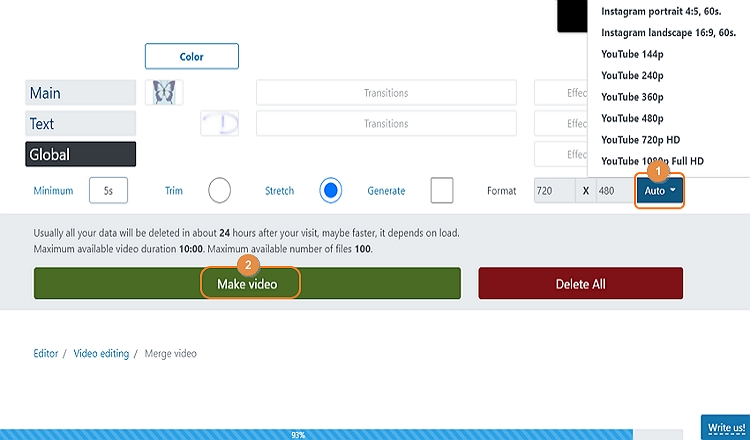
Veed
Por fim, utilize o Veed para acessar um conjunto completo de ferramentas e criar um vídeo de qualidade premiada. No Veed, você pode carregar vários arquivos MKV e combiná-los sem comprometer a qualidade original. O Veed possibilita a personalização de vídeos MKV com desenhos, textos, legendas, efeitos de transição e outras opções. Acompanhe os seguintes passos:
Passo 1. Abra o Veed e clique no botão... Escolha arquivos WMV botão. Depois, toque em Naveguepara começar com vídeos WMV locais ou apenas arraste e solte no Veed. Você pode até mesmo clicar em Registropara gravar a tela do computador ou a webcam e importá-la para o Veed.
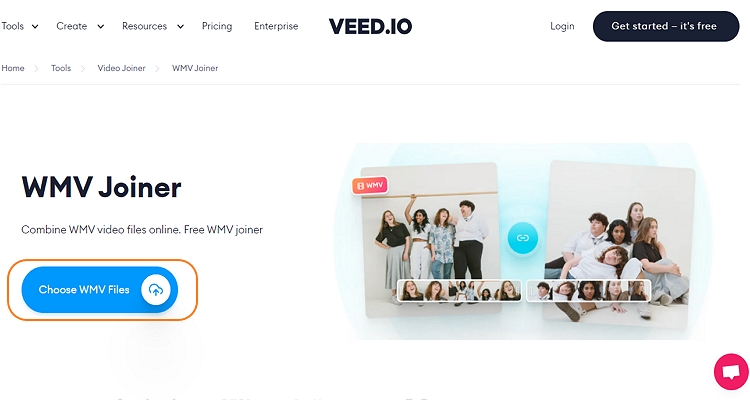
Passo 2. Em seguida, personalize seus vídeos com transições, cores, textos, filtros e mais. Você também pode arrastar para cortar o vídeo na tela de visualização.
Passo 3. Se ficar satisfeito, toque em Exportar no canto superior direito e selecione...Exportar Video para começar o processo de mesclagem. Baixe seu vídeo em formato MP4 ou GIF.
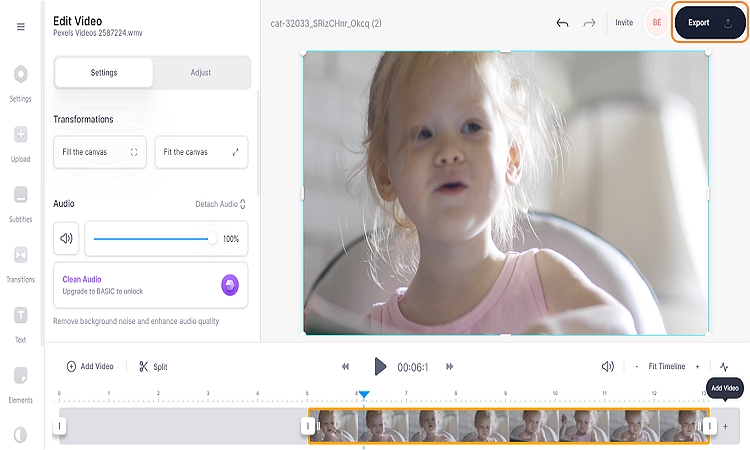
Parte 3.2: Principais Aplicativos de Fusão de WMV para Mac/Windows [Recomendação]
Wondershare UniConverter
Wondershare UniConverterÉ um software completo e versátil para converter, editar, compactar, gravar e baixar vídeos. Compatível com milhares de formatos de vídeo, incluindo AVCHD, ProRes, MXF, DNG e muito mais. Assim, os usuários podem combinar vários arquivos WMV em um vídeo único e atraente. Antes de juntar, é possível cortar partes indesejadas do vídeo. Você também pode ajustar predefinições como taxa de quadros, taxa de bits, codificador e resolução. Além disso, é possível exportar o vídeo WMV combinado para diversos formatos, inclusive opções otimizadas para dispositivos.
Como Unir Arquivos WMV com o Wondershare UniConverter:
Passo 1. Carregue vídeos WMV no UniConverter.
Instale e inicie o Wondershare UniConverter, depois clique em... Fusãono painel esquerdo. Então, arraste e solte os clipes WMV na área designada. Ou, pressione o botão Adicione arquivos para abrir arquivos WMV no UniConverter.
Passo 2. Realize cortes e ajuste as configurações de vídeo.
Clique no botão Acabamentoe depois, divida e corte o vídeo movendo as alças nos pontos de início e fim. Se desejar um corte mais preciso, selecione a área para começar a aparar e clique em... Corte. Repita o processo para escolher onde encerrar o corte. Agora, escolha e remova os clipes indesejados.
Enquanto isso, vá para a parte inferior da janela e clique em... Configuraçõesbotão. Em seguida, escolha a resolução de vídeo, o codificador, a taxa de bits e a taxa de quadros ideais. Lembre-se de que resoluções e taxas de bits mais altas resultam em tamanhos de arquivo maiores. Clique Okpara salvar as configurações atualizadas.
Passo 3. Escolha um formato de saída e combine os vídeos..
Por último, mas igualmente importante, clique em... Formato de saída, click Video, e, depois, escolha WMV. rescreve e encurta isso Por último, pressione o botão Começar tudopara iniciar a fusão de WMV no Mac/Windows usando o Wondershare UniConverter.
VLC
Outra opção gratuita para mesclar WMV em sistemas Mac, Windows e Linux é através do VLC. Ficou surpreso? Esse reprodutor multimídia de código aberto inclui ferramentas de edição de vídeo embutidas. O VLC pode cortar, gravar, transmitir, converter e também mesclar vídeos. No entanto, a interface do usuário pode não ser do seu agrado. Aqui estão os passos:
Passo 1. Instale e abra o VLC em seu computador e clique em... Media tab. Em seguida, clique emMúltiplo abertoArquivos para abrir a opçãoMídia Aberta janela
Passo 2. Em seguida, clique na Arquivoe, em seguida, pressione Adicione para carregar arquivos WMV locais na janela "Abrir Mídia". O upload é instantâneo.
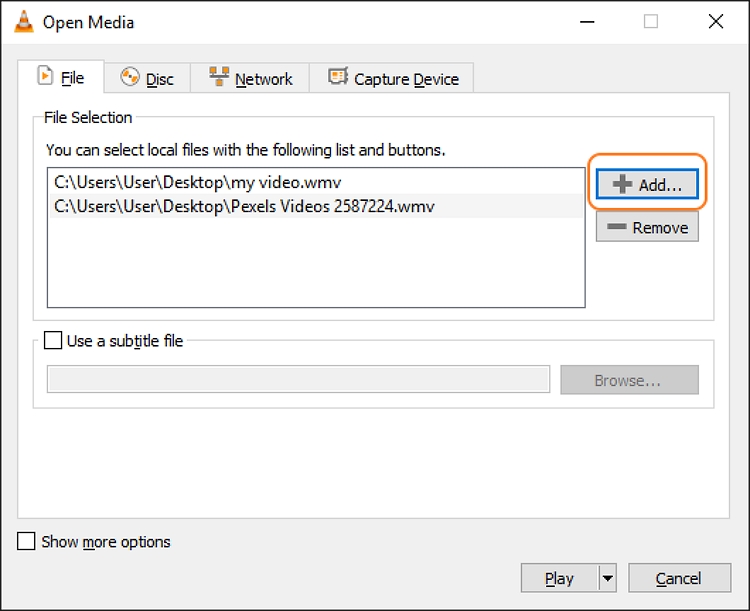
Passo 3. Clique no Play no menu suspenso abaixo da janela e escolha.Converte. Uma janela de Conversão será aberta instantaneamente.
Passo 4. Clique no Converte e escolha o formato WMV como destino. Uma alternativa é clicar emSpannere selecionar ASF/WMV como formato de saída antes de clicar emSalve.
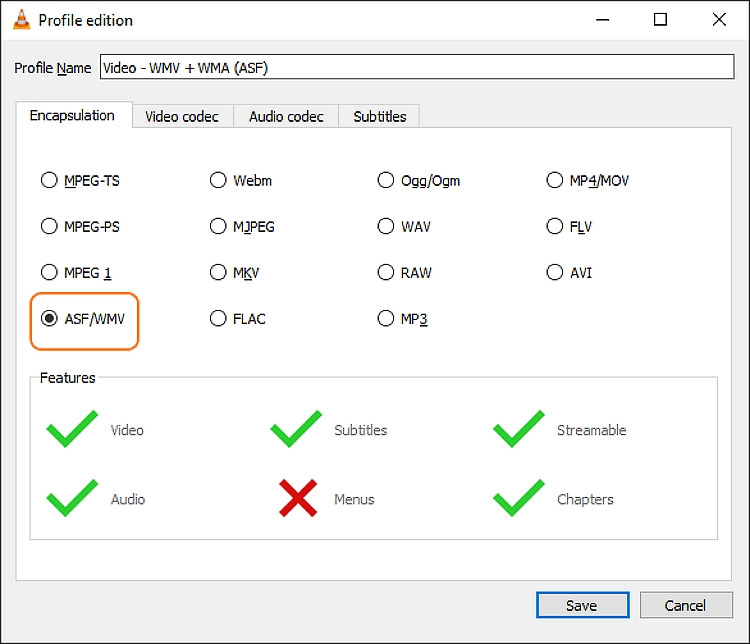
Passo 5. Em resumo, clique em Comece. E é isso mesmo!
Conclusão
Parabéns por combinar seus vídeos WMV. Com base nas opções mencionadas, fica claro que a alternativa cheia de recursos...UniConversor Online é a melhor escolha para combinar WMV em computadores ou dispositivos móveis. É simples, rápido e compatível com uma ampla variedade de formatos de vídeo. Para usuários de desktop, Wondershare UniConverter é mais do que adequada, embora o VLC também seja uma ótima opção.. Fusão bem-sucedida!



